目录
剪映怎么同屏双画面
php小编子墨剪映是一款功能强大的视频剪辑工具,让用户可以轻松编辑出高质量的视频作品。其中,同屏双画面功能是一项独特的特色,可以让用户在同一画面中同时展示两个不同角度的视频内容,为视频增添更多创意和趣味。想要了解如何使用剪映的同屏双画面功能,今天我们就来为大家详细介绍一下!
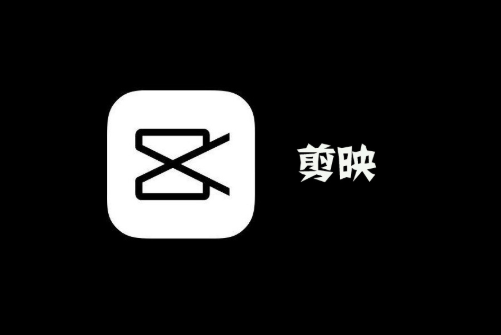
剪映同屏双画面制作方法
方法一:
1.打开手机上的剪映app,点击开始创作。
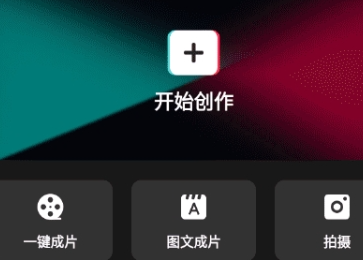
2.进入编辑页面后,选择特效功能。
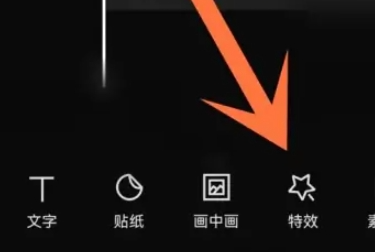
3.跳转页面后,点击画面特效。
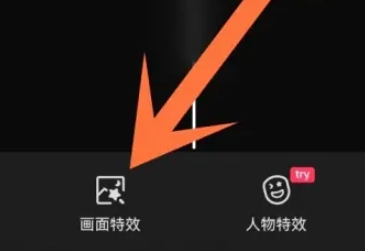
4.然后在下方菜单栏选择分屏功能。
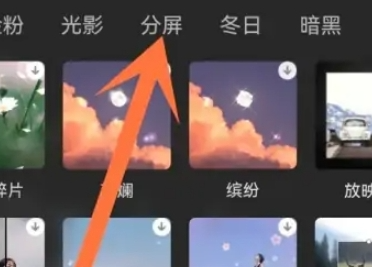
5.最后点击两屏功能,保存即可完成同屏双画面的操作。
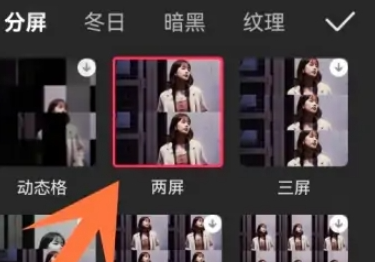
方法二:
1.先将一段需要制作的视频素材导入。
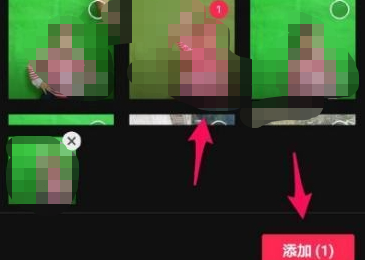
2.再选择下方的画中画功能选项。
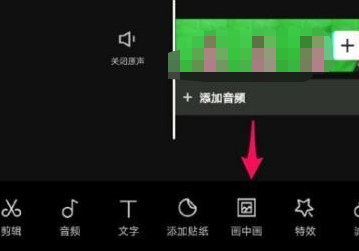
3.然后把另外一段不一样的视频添加进入。
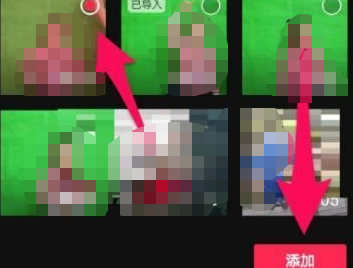
4.将两段不一样的视频分别放大缩小放置到不同的位置,根据需求调整。
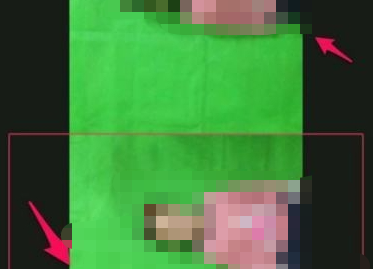
5.最后点击播放预览,满意保存即可完成剪映的同屏双画面无缝剪辑。
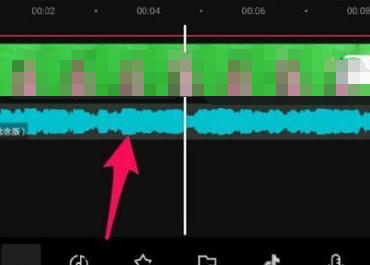
以上是剪映怎么同屏双画面的详细内容。更多信息请关注PHP中文网其他相关文章!
本站声明
本文内容由网友自发贡献,版权归原作者所有,本站不承担相应法律责任。如您发现有涉嫌抄袭侵权的内容,请联系admin@php.cn

热AI工具

Undresser.AI Undress
人工智能驱动的应用程序,用于创建逼真的裸体照片

AI Clothes Remover
用于从照片中去除衣服的在线人工智能工具。

Undress AI Tool
免费脱衣服图片

Clothoff.io
AI脱衣机

AI Hentai Generator
免费生成ai无尽的。

热门文章
R.E.P.O.能量晶体解释及其做什么(黄色晶体)
3 周前
By 尊渡假赌尊渡假赌尊渡假赌
R.E.P.O.最佳图形设置
3 周前
By 尊渡假赌尊渡假赌尊渡假赌
刺客信条阴影:贝壳谜语解决方案
2 周前
By DDD
R.E.P.O.如果您听不到任何人,如何修复音频
3 周前
By 尊渡假赌尊渡假赌尊渡假赌
WWE 2K25:如何解锁Myrise中的所有内容
4 周前
By 尊渡假赌尊渡假赌尊渡假赌

热工具

记事本++7.3.1
好用且免费的代码编辑器

SublimeText3汉化版
中文版,非常好用

禅工作室 13.0.1
功能强大的PHP集成开发环境

Dreamweaver CS6
视觉化网页开发工具

SublimeText3 Mac版
神级代码编辑软件(SublimeText3)

热门话题
 小米游戏中心卸载:在几分钟内提高电话速度!
Mar 18, 2025 pm 06:04 PM
小米游戏中心卸载:在几分钟内提高电话速度!
Mar 18, 2025 pm 06:04 PM
本文提供了有关从小米设备完全删除小米游戏中心的详细指南,包括卸载步骤,禁用系统集成,清除剩余数据和重新启动。它还讨论了绩效优化之后
 ' Liketones”是一个没有广告或销售的吉他调谐器
Mar 22, 2025 am 10:16 AM
' Liketones”是一个没有广告或销售的吉他调谐器
Mar 22, 2025 am 10:16 AM
我一直在努力重新弹吉他,并且已经注意到了一件事:App Store和Google Play都充满了吉他调整应用程序,这些应用程序充满了销售或广告。没有任何应用程序可以帮助您调整












